Hur man markerar alla e-postmeddelanden som lästa i Gmail på vilken dator som helst
Miscellanea / / August 05, 2021
Normalt använder alla dessa dagar två Google-konton. En för personligt bruk och en annan för officiellt bruk. Alla får massor av e-postmeddelanden nästan varje dag. Det är inte möjligt för en person att sitta och kontrollera varje e-postmeddelande som kommer in i inkorgen om det inte är relaterat till arbete. Jag menar att det finns många e-postmeddelanden angående marknadsföring som är onödiga. När vi ser avsändaren se aviseringen ignorerar vi den.
Men i det långa loppet staplas alla olästa e-postmeddelanden upp och vi har haft hundratals eller tusentals sådana e-postmeddelanden. Så det kan bli förvirrande och bland allt det oönskade skräpet vi kan missa någon viktig e-post. Så finns det något sätt vi kan markera alla e-postmeddelanden som lästa på en gång i Gmail.? Det är inte möjligt att sitta och kolla in dessa e-postmeddelanden, vilket troligtvis tar timmar eftersom dessa är hundratals i antal. Så här är ett enkelt knep för att göra detta.

Relaterad | Hur man lägger till en bild ovanpå en annan bild i Google Docs
Markera alla e-postmeddelanden som lästa i Gmail
Här är vad du måste göra.
- Logga in till ditt Gmail-konto
- Rätt ovanför inkorgen ska du se a fyrkantig kryssruta med en rullgardinsmenypil bredvid det.
-
Klicka på kryssrutan för att välja alla e-postmeddelanden på just den sidan

- Då ser du ett alternativ som ber dig Välj Alla konversationer i Primär. Klicka på det
- Sedan väljs alla e-postkonversationer på fliken Primär på en gång.
- Klicka på knappen med vertikala 3-punkter som du ser på skärmdumpen nedan.

- Välj på menyn Markera som läst. Alla e-postmeddelanden i ditt primära avsnitt kommer att läsas.
- Då en Bekräfta bulkåtgärd dialogrutan kommer att dyka upp och anger att åtgärden påverkar alla x antal e-postmeddelanden / konversationer på fliken Primär. Bekräfta genom att klicka på OK.
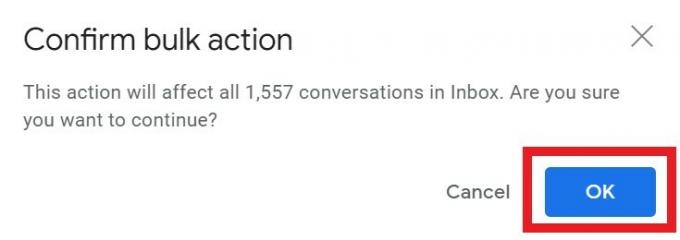
- Du kan också klicka på Markera som läst genvägssymbol som jag har markerat i skärmdumpen. Det kommer att göra samma uppgift som ovanstående steg.
Det är allt. Om du inte visste om hur du rensar röran för olästa e-postmeddelanden i din Gmail, följ den här guiden. Markera alla e-postmeddelanden som lästa med det här lätta tricket jag nämnde.
Läs nästa,
- Hur man vet vem som tittade på ditt Google-dokument
- Så här bifogar du alla filer till Google Meet Video Chat
Swayam är en professionell teknisk bloggare med magisterexamen i datorprogram och har också erfarenhet av Android-utveckling. Han är en stark beundrare av Stock Android OS, förutom teknisk bloggning, älskar han att spela, resa och spela / undervisa gitarr.


![Hur man installerar lager-ROM på Magnus Bravo Z12 [Firmware File / Unbrick]](/f/28b3ec7cea10120886114a9930688092.jpg?width=288&height=384)
![Hur man installerar lager-ROM på Nexcom Prime 6 [Firmware File / Unbrick]](/f/bbdb0eb939b4ddd925612215939be14b.jpg?width=288&height=384)